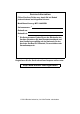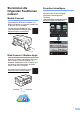Benutzerhandbuch Grundfunktionen MFC-J4420DW Version 0 GER
Service-Information Füllen Sie diese Felder aus, damit Sie bei Bedarf jederzeit darauf zurückgreifen können: Modellbezeichnung: MFC-J4420DW Seriennummer: 1 Gekauft am: Gekauft bei: 1 Die Seriennummer finden Sie an der Rückseite des Gerätes. Bewahren Sie das Benutzerhandbuch und den Kaufbeleg sorgfältig auf als Nachweis für den Kauf des Gerätes bei Diebstahl, Feuerschäden oder Garantieanspruch. Registrieren Sie Ihr Gerät schnell und bequem online unter http://www.brother.
Sie können die folgenden Funktionen nutzen! Mobile Connect Verwenden Sie Brother iPrint&Scan, um Bilder und Dateien von mobilen Geräten aus zu drucken und zu scannen. Favoriten hinzufügen Speichern Sie die am häufigsten benutzten Einstellungen als Favoriten. (uu Online-Benutzerhandbuch unter solutions.brother.com/manuals.) (uu Anleitung für Mobildruck und -scan aus Brother iPrint&Scan unter solutions.brother.com/manuals.
Benutzerhandbücher und wo sie zu finden sind Welches Handbuch? Was beinhaltet es? Wo ist es zu finden? ProduktSicherheitshinweise Lesen Sie zuerst diese Anleitung. Lesen Sie bitte die Sicherheitshinweise, bevor Sie das Gerät in Betrieb nehmen. Hier finden Sie Hinweise zu Warenzeichen und gesetzlichen Vorschriften.
Das Online-Benutzerhandbuch hilft Ihnen, Ihr Gerät optimal zu nutzen.
Sehen Sie sich bei Fragen oder Problemen bitte die häufig gestellten Fragen (FAQs) zu Ihrem Modell an. Mehrere Suchmöglichkeiten Verwandte Fragen werden für zusätzliche Informationen angezeigt Regelmäßige Aktualisierung auf Grundlage von Kundenfeedback * Die FAQ-Homepage ist je nach Modell unterschiedlich. Wo finde ich diese häufig gestellten Fragen (FAQs)? Brother Solutions Center http://support.brother.
Inhaltsverzeichnis 1 Allgemeine Informationen ...................... 1 Handbuch verwenden ..................... 1 Symbole und Formatierungen ..... 1 Hinweise zu Brother-Dienstprogrammen (Windows®)..................................... 1 Funktionstastenfeld-Übersicht ........ 2 6,8 cm (67,5 mm) Touchscreen-Display ................... 4 Texteingabe ................................. 7 2 4 Vom Computer aus drucken .............................. 18 Dokument drucken........................ 18 5 7 Kopieren .
10 Fax empfangen .................. 30 Empfangsmodi .............................. 30 Empfangsmodus wählen............... 30 Empfangsmodi verwenden ........ 31 Empfangsmodus-Einstellungen .... 32 Klingelanzahl.............................. 32 F/T-Rufzeit (nur Fax/Tel-Modus) .................. 32 A Regelmäßige Wartung ...... 33 So reinigen und überprüfen Sie das Gerät ............................................. 33 Vorlagenglas reinigen ................ 33 Druckqualität prüfen...................
1 Allgemeine Informationen Handbuch verwenden a 1 Danke, dass Sie ein Brother-Produkt gekauft haben. Das Lesen dieses Handbuches hilft Ihnen, die Funktionen dieses Gerätes optimal zu nutzen. Symbole und Formatierungen Kursive Schrift hebt wichtige Punkte hervor oder verweist auf verwandte Themen. Courier New Text in Courier-New-Schrift kennzeichnet Anzeigen, die im Touchscreen-Display des Gerätes erscheinen. (Start) > Alle Programme > Brother und (Brother Utilities (Brother-Dienstprogramme)).
Kapitel 1 Funktionstastenfeld-Übersicht 6,8 cm (67,5 mm) Touchscreen-Display und Touchpanel 1 1 2 6,8 cm (67,5 mm) Touchscreen-Display (LCD - Flüssigkristallanzeige) Rufen Sie die gewünschten Menüs und Optionen auf, indem Sie auf diese drücken, sobald sie auf dem Touchscreen-Display angezeigt werden. Sie können auch den Aufstellwinkel des Touchscreen-Displays und Touchpanels ändern, indem Sie es anheben.
Allgemeine Informationen 1 3 2 2 Touchpanel: Drücken Sie die Schaltfläche, um zur vorherigen Menüebene zurückzugelangen. Home Drücken Sie die Schaltfläche, um zum Home-Bildschirm zurückzukehren. 3 Ein-/Ausschalten Zurück Abbrechen Wenn die Schaltfläche leuchtet, können Sie damit einen Vorgang abbrechen. Drücken Sie , um das Gerät einzuschalten. Halten Sie gedrückt, um das Gerät auszuschalten. Im Touchscreen-Display wird Beenden angezeigt.
Kapitel 1 6,8 cm (67,5 mm) Touchscreen-Display Home-Bildschirm 3 1 2 1 1 Sie können drei Home-Bildschirme aufrufen, indem Sie d oder c drücken. Auf den Home-Bildschirmen können Sie Bildschirme für Wi-Fi-Setup, Favoriten, Tintenvorrat und Einrichtung aufrufen. Home-Bildschirm 1 1 1 3 2 4 5 6 Auf diesem Bildschirm haben Sie Zugriff auf die Funktionen Favoriten A3-Kopien. 1 Datum und Uhrzeit Zeigt Datum und Uhrzeit, die am Gerät eingestellt wurden, an.
Allgemeine Informationen 4 Tinte 7 Gesp. Fax(e): Zeigt den verfügbaren Tintenvorrat an. Drücken Sie die Schaltfläche, um das Tinte-Menü aufzurufen. Wenn eine Tintenpatrone fast leer ist oder ein Fehler aufgetreten ist, wird für die Farbe ein Fehlersymbol angezeigt. (uu Online-Benutzerhandbuch.) 5 1 7 Einstellg. (Einstell.) Drücken Sie die Schaltfläche, um die Einstellungen aufzurufen. (Einstellungsbildschirm uu Seite 6.
Kapitel 1 Einstellungsbildschirm 9 Warn-Symbol 9 Wenn Sie 1 (Einstellg. (Einstell.)) drücken, zeigt das Touchscreen-Display den Gerätestatus an. Auf dem folgenden Bildschirm haben Sie Zugriff auf alle Geräteeinstellungen. 4 Das Warn-Symbol erscheint, um auf eine Fehler- oder Wartungsmeldung hinzuweisen. Drücken Sie Detail, um diese anzuzeigen, und drücken Sie dann , um in den Bereitschaftsmodus zurückzukehren. (Fehler- und Wartungsmeldungen uu Seite 37.
Allgemeine Informationen Texteingabe 4 Empfangsmodus Zeigt den aktuellen Empfangsmodus an: Fax (Nur Fax) Fax/Tel 1 1 Wenn Sie Text am Gerät eingeben müssen, wird die Tastatur auf dem Touchscreen angezeigt. TAD Manuell 5 Datum und Zeit Zeigt Datum und Uhrzeit, die im Gerät eingestellt wurden, an. Drücken Sie die Schaltfläche, um das Datum und Zeit-Menü aufzurufen. 6 Wi-Fi Drücken Sie die Schaltfläche, um eine Wireless-Netzwerkverbindung einzurichten.
2 Papier einlegen Vor dem Einlegen von Papier Legen Sie immer nur Papier desselben Formats und derselben Sorte gleichzeitig in die Papierkassette ein. Wenn Sie ein anderes als das zuvor verwendete Papierformat in die Kassette einlegen, müssen Sie auch die Papierformat-Einstellung am Gerät ändern. (Papierformat und Druckmedium einstellen uu Seite 13.
Papier einlegen Bei Verwendung von Papier im Format A4, Letter oder Executive: a d 2 Fächern Sie den Papierstapel gut auf, um Papierstaus und Fehler beim Einzug zu vermeiden. Ziehen Sie die Papierkassette ganz aus dem Gerät heraus. 2 HINWEIS Vergewissern Sie sich, dass das Papier nicht gewellt ist. b Öffnen Sie die Abdeckung der Papierablage (1). e 1 Legen Sie das Papier mit der zu bedruckenden Seite nach unten in die Papierkassette ein.
Kapitel 2 g Achten Sie darauf, dass das Papier flach in der Kassette liegt und die Markierung für die maximale Papiermenge (1) nicht überragt. Wenn eine zu große Menge Papier eingelegt wurde, kann ein Papierstau auftreten. j Ziehen Sie die Papierablage (1) heraus, bis sie hörbar einrastet. Klappen Sie dann die Papierstütze (2) aus. 2 1 1 k h Schließen Sie die Abdeckung der Papierablage. i Schieben Sie die Papierkassette langsam vollständig in das Gerät.
Papier einlegen Papier in die manuelle Zufuhr einlegen Bei Verwendung von Papier im Format A3 oder Ledger: 2 a Legen Sie spezielle Druckmedien blattweise in die manuelle Zufuhr ein. Die manuelle Zufuhr unterstützt nicht das Drucken von Faxen. Papierformat und Ausrichtung beim Einlegen 2 Öffnen Sie die Abdeckung der manuellen Zufuhr. 2 2 Das Papierformat legt die Ausrichtung beim Einlegen von Papier in die manuelle Zufuhr fest.
Kapitel 2 c Legen Sie nur ein Blatt Papier in die manuelle Zufuhr ein. Die Druckseite muss nach oben zeigen. Hochformat d 12 Stellen Sie vorsichtig mit beiden Händen die Papierführungen der manuellen Zufuhr entsprechend dem Papier ein. e Legen Sie mit beiden Händen ein Blatt Papier so weit in die manuelle Zufuhr ein, dass die Vorderkante die Papierzufuhrrollen berührt. Lassen Sie das Papier los, wenn Sie hören, dass es vom Gerät eingezogen wird. Auf dem Touchscreen wird Manuelle Zufuhr bereit.
Papier einlegen HINWEIS • Falls die Daten nicht auf ein Blatt passen, werden Sie auf dem Touchscreen dazu aufgefordert, das nächste Blatt Papier einzulegen. Legen Sie ein weiteres Blatt Papier in die manuelle Zufuhr ein und drücken Sie OK auf dem Touchscreen. • Wenn Sie Papier verwenden, das länger als das Format A4 oder Letter ist, bzw. Umschläge, die länger als die Papierkassette sind, klappen Sie die Papierstütze ein.
Kapitel 2 Papierformat 2 Zum Kopieren können die folgenden Papierformate verwendet werden: A4, A5, A3, Photo 1 (10 × 15 cm), Letter, Legal und Ledger. Zum Ausdrucken von Faxen können die folgenden Papierformate benutzt werden: A4 oder Letter. Beim Einlegen von Papier in einem anderen Format müssen Sie auch die Papierformat-Einstellung ändern, damit das Gerät die Größe eines empfangenen Faxes so anpassen kann, dass es auf das Papier passt. a Drücken Sie (Einstellg. (Einstell.)).
Papier einlegen Aufbewahren und Benutzen von Druckmedien 2 WICHTIG 2 Verwenden Sie NICHT die folgenden Papierarten: • Beschädigte, gewellte, zerknitterte oder ungleichmäßig geformte Blätter 1 1 1 Eine Wellung von 2 mm oder mehr kann Papierstaus verursachen.
3 Dokumente einlegen So legen Sie Dokumente ein a 3 Heben Sie die Dokumentenablage (1) an und klappen Sie sie aus. 3 1 Sie können zum Faxen, Kopieren oder Scannen von Dokumenten den automatischen Vorlageneinzug (ADF) oder das Vorlagenglas verwenden. Automatischen Vorlageneinzug (ADF) verwenden 3 Es können bis zu 20 Seiten in den Vorlageneinzug eingelegt und nacheinander automatisch eingezogen werden. Verwenden Sie kein Papier, das die Formate und Gewichte in der dargestellten Tabelle übersteigt.
Dokumente einlegen Vorlagenglas verwenden 3 b Verwenden Sie das Vorlagenglas, um einzelne oder mehrere Seiten eines Buches zu faxen, zu kopieren oder einzuscannen. Verwendbare Vorlagen Länge: Bis zu 297 mm Breite: Bis zu 215,9 mm Gewicht: Bis zu 2 kg So legen Sie Dokumente ein Legen Sie das Dokument mit der einzulesenden Seite nach unten in die linke obere Ecke des Vorlagenglases, ausgerichtet mit dem Pfeil.
4 Vom Computer aus drucken Dokument drucken Das Gerät kann Daten vom Computer empfangen und ausdrucken. Bevor Sie vom Computer aus drucken können, müssen Sie den Druckertreiber installieren. (uu Online-Benutzerhandbuch.) a Installieren Sie den BrotherDruckertreiber von der CD-ROM oder vom Brother Solutions Center. (uu Installationsanleitung.) b Wählen Sie den Druckbefehl in Ihrer Anwendung aus.
5 Kopieren Kopien anfertigen a b 5 5 Sie haben die folgenden Möglichkeiten, ein Dokument einzulegen: Legen Sie das Dokument mit der einzulesenden Seite nach unten in den automatischen Vorlageneinzug ein. (Automatischen Vorlageneinzug (ADF) verwenden uu Seite 16.) Legen Sie die Vorlage mit der einzulesenden Seite nach unten auf das Vorlagenglas. (Vorlagenglas verwenden uu Seite 17.
Kapitel 5 Druckmedium 5 Beim Kopieren auf ein spezielles Druckmedium muss dieses am Gerät entsprechend eingestellt werden, um die beste Druckqualität zu erhalten. a b c d e f g h i Legen Sie das Dokument ein. Drücken Sie (Kopieren). Geben Sie die gewünschte Kopienanzahl ein. Drücken Sie Optionen. Drücken Sie a oder b, um Papiertyp anzuzeigen. Drücken Sie Papiertyp. Drücken Sie a oder b, um Normal, Inkjet, Brother BP71 oder And.
6 Auf einen Computer scannen Vor dem Scannen c 6 Um das Gerät als Scanner zu verwenden, installieren Sie einen Scannertreiber. Wenn Sie das Gerät an ein Netzwerk angeschlossen haben, konfigurieren Sie dafür eine TCP/IP-Adresse. Installieren Sie die Scannertreiber von der CD-ROM. (uu Installationsanleitung.) Konfigurieren Sie die TCP/IP-Adresse des Gerätes, wenn das Scannen im Netzwerk nicht funktioniert. (uu Online-Benutzerhandbuch.
Kapitel 6 1 Wählen Sie PDF (*.pdf) in der Dropdown-Liste Dateityp aus. 2 Geben Sie einen Dateinamen für das Dokument ein. 3 Klicken Sie auf Ordner. Sie können die Datei im Standardordner speichern oder auf (Durchsuchen) klicken, um einen anderen Ordner auszuwählen. 4 Wählen Sie die Scanner-Auflösung in der Dropdown-Liste Auflösung aus. 5 Wählen Sie die Dokumentengröße in der Dropdown-Liste Dokumentengröße aus. f Legen Sie das Dokument ein. (So legen Sie Dokumente ein uu Seite 16.
7 Bilder von einem USB-Stick drucken SpeicherkartenStation-Funktionen (PHOTO-Modus) 7 g Drücken Sie d oder c, um das Foto, das Sie ausdrucken möchten, anzuzeigen, und drücken Sie darauf. h Geben Sie die Kopienanzahl ein: Drücken Sie - oder + auf dem Touchscreen. Drücken Sie auf die Kopienanzahl, um die Zifferntasten auf dem Touchscreen anzuzeigen, und geben Sie dann die gewünschte Kopienanzahl ein. Drücken Sie OK. Drücken Sie OK.
Kapitel 7 SpeicherkartenStation: Druckeinstellungen (Übersicht) 7 Sie können die Druckeinstellungen temporär, das heißt für den nächsten Ausdruck, ändern. Die Einstellungen werden nach dem Drucken wieder auf die Standardeinstellungen zurückgesetzt. HINWEIS Sie können die Druckeinstellungen, die Sie meistens verwenden, als Standardeinstellungen speichern. (uu Online-Benutzerhandbuch.
8 Telefondienste und externe Geräte TelefondiensteÜbersicht Externen Anrufbeantworter anschließen 8 Wenn Sie einen Voicemail-Dienst an derselben Telefonleitung, an der Ihr BrotherGerät angeschlossen ist, eingerichtet haben, können sich Voicemail-Dienst und Gerät beim Empfang eingehender Faxe gegenseitig stören. Wenn dieser Dienst verwendet wird, empfehlen wir, den Empfangsmodus des Brother-Gerätes auf Manuell einzustellen. (Empfangsmodus wählen uu Seite 30.
9 Faxversand So senden Sie ein Fax a Sie haben die folgenden Möglichkeiten: Legen Sie das Dokument mit der einzulesenden Seite nach unten in den automatischen Vorlageneinzug ein. (Automatischen Vorlageneinzug (ADF) verwenden uu Seite 16.) Legen Sie das Dokument mit der einzulesenden Seite nach unten auf das Vorlagenglas. (Vorlagenglas verwenden uu Seite 17.) HINWEIS • Um mehrseitige Faxe zu senden, verwenden Sie den automatischen Vorlageneinzug.
Faxversand d f Geben Sie die Faxnummer ein. Zifferntasten auf dem Touchscreen verwenden Wenn auf dem Touchscreen Nächste Seite? angezeigt wird, haben Sie die folgenden Möglichkeiten: Wenn nur eine Seite gesendet werden soll, drücken Sie Nein. (Adressbuch) verwenden Das Gerät sendet das Dokument. Adressbuch Falls weitere Seiten gesendet werden sollen, drücken Sie Ja und gehen Sie zu Schritt g.
Kapitel 9 So speichern Sie Rufnummern HINWEIS 9 Speichern Sie Fax- und Rufnummern im Adressbuch Ihres Gerätes oder erstellen Sie Gruppen von Faxempfängern, um ein Fax an viele Empfänger gleichzeitig rundzusenden. HINWEIS • Wenn Sie die Internet-Faxfunktion (I-Fax) heruntergeladen haben: Gespeicherte Adressbuchnummern bleiben auch bei einer Stromunterbrechung erhalten.
Faxversand So stellen Sie Ihre Absenderkennung ein 9 Stellen Sie Ihre Absenderkennung ein, damit das Datum und die Uhrzeit auf jedes Fax, das Sie senden, gedruckt werden. a Drücken Sie (Einstellg. (Einstell.)). b c Drücken Sie Alle Einstell. d e Drücken Sie Inbetriebnahme. f g h Drücken Sie Abs.-Kennung. i j Drücken Sie Name. k Drücken Sie Drücken Sie a oder b, um Inbetriebnahme anzuzeigen. Drücken Sie a oder b, um Abs.-Kennung anzuzeigen. Drücken Sie Fax.
10 Fax empfangen 10 Empfangsmodi 10 Wählen Sie den geeigneten Empfangsmodus je nachdem, welche externen Geräte und Telefondienste Sie verwenden möchten. Empfangsmodus wählen 10 Werkseitig ist das Gerät so eingestellt, dass es automatisch alle Faxe empfängt. Das Schaubild unten hilft Ihnen bei der Auswahl des richtigen Empfangsmodus. (Empfangsmodi verwenden uu Seite 31.) Möchten Sie die Telefonfunktionen des Gerätes (falls vorhanden) oder ein externes Telefon bzw.
Fax empfangen j Drücken Sie . Empfangsmodi verwenden 10 Wenn Nur-Fax oder Fax/Tel eingestellt ist, werden Anrufe vom Gerät automatisch angenommen. Für diese Modi können Sie die Anzahl der Klingelzeichen einstellen, nach denen das Gerät antwortet. (Klingelanzahl uu Seite 32.) Nur Fax 10 Im Nur-Fax-Modus werden alle Anrufe vom Gerät automatisch als Faxanruf angenommen. Fax/Tel 10 Im Fax/Tel-Modus beantwortet das Gerät jeden Anruf und erkennt, ob es sich um einen Faxoder Telefonanruf handelt.
Kapitel 10 EmpfangsmodusEinstellungen Klingelanzahl (uu Online-Benutzerhandbuch.) Drücken Sie (Einstellg. (Einstell.)). b c d e f g h i j 32 Drücken Sie Alle Einstell. Drücken Sie a oder b, um Fax anzuzeigen. Drücken Sie Fax. Drücken Sie a oder b, um Empfangseinst. anzuzeigen. Drücken Sie Empfangseinst. Drücken Sie a oder b, um Klingelanzahl anzuzeigen. Drücken Sie Klingelanzahl.
A Regelmäßige Wartung So reinigen und überprüfen Sie das Gerät Vorlagenglas reinigen Ziehen Sie den Netzstecker des Gerätes. b Öffnen Sie die VorlagenglasAbdeckung (1). Reinigen Sie das Vorlagenglas (2) und die weiße Folie (3) mit einem fusselfreien, leicht mit nicht entflammbarem Glasreiniger angefeuchteten weichen Tuch.
g Auf dem Touchscreen wird eine Abfrage zur Druckqualität angezeigt. Sie haben die folgenden Möglichkeiten: Wenn alle Linien klar und deutlich zu sehen sind, drücken Sie Nein, um die Druckqualitätsprüfung zu beenden, und gehen Sie dann zu Schritt k. Falls – wie in der Abbildung gezeigt – einige kurze Striche fehlen, drücken Sie Ja. OK Schlecht WICHTIG Berühren Sie NICHT den Druckkopf. Das Berühren des Druckkopfes kann zu dauerhaften Schäden am Druckkopf und zum Verlust des Garantieanspruches führen.
Regelmäßige Wartung Vertikale Ausrichtung prüfen A i Drücken Sie für das Muster „A“ a oder b, um die Nummer des Testmusters anzuzeigen, das die wenigsten vertikalen Streifen aufweist, (1-9) und drücken Sie auf die Nummer. Drücken Sie dann OK. Im Beispiel ist Nummer 6 die beste Wahl.
B Problemlösung B Falls einmal ein Problem auftreten sollte, versuchen Sie, es mit Hilfe der Tipps unten zur Beseitigung von Problemen zu lösen. Sie können die meisten Probleme selbst beheben. Falls Sie weitere Hilfe benötigen, finden Sie im Brother Solutions Center Antworten auf häufig gestellte Fragen (FAQs) sowie Tipps, um Störungen zu beseitigen. Besuchen Sie http://support.brother.com.
Problemlösung Fehler- und Wartungsmeldungen B Wie bei jedem hochentwickelten Bürogerät können Fehler auftreten und müssen Verbrauchsmaterialien ersetzt werden. In diesem Fall erkennt das Gerät meist selbst den Fehler oder die erforderlichen regelmäßigen Wartungsarbeiten und zeigt eine entsprechende Meldung an. In der folgenden Tabelle sind die wichtigsten Fehler- und Wartungsmeldungen aufgelistet.
Fehlermeldung Ursache Abhilfe Erkennen unmögl. Sie haben eine neue Tintenpatrone zu Nehmen Sie die neue Tintenpatrone schnell eingesetzt, so dass das Gerät heraus und setzen Sie sie langsam sie nicht erkannt hat. und fest wieder ein, bis der Patronenhebel angehoben wird. Eine Tintenpatrone ist nicht richtig (uu Online-Benutzerhandbuch.) eingesetzt. Eine gebrauchte Tintenpatrone wurde Nehmen Sie die gebrauchte erneut eingesetzt. Tintenpatrone heraus und setzen Sie eine neue ein.
Problemlösung Fehlermeldung Ursache Abhilfe Faxspeicher voll Der Faxspeicher ist voll. Sie haben die folgenden Möglichkeiten: Löschen Sie Daten aus dem Speicher. Um wieder freie Speicherkapazität zu schaffen, können Sie den Speicherempfang ausschalten. (uu Online-Benutzerhandbuch.) Lassen Sie gespeicherte Faxe ausdrucken. (uu Online-Benutzerhandbuch.) Fehler:Reinigen XX Am Gerät ist ein mechanisches Problem aufgetreten. Fehler:Init.
Fehlermeldung Ursache Abhilfe Hub nicht möglich Ein Hub oder ein USB-Stick mit Hub wurde in den USB-Direktanschluss eingesetzt. Hubs, einschließlich USB-Sticks mit eingebautem Hub, werden nicht unterstützt. Ziehen Sie das Gerät vom USB-Direktanschluss ab. Keine Anrufer-K. Es besteht keine Anruferliste. Sie haben keine Anrufe empfangen oder Sie haben sich nicht für den entsprechenden Dienst Ihrer Telefongesellschaft für die Übermittlung der Anrufer-Kennung angemeldet.
Problemlösung Fehlermeldung Ursache Abhilfe Nur einseitiger S/W-Druck Eine oder mehrere der Farbtintenpatronen sind verbraucht. Ersetzen Sie die Tintenpatronen. Tinte wechseln. (uu Online-Benutzerhandbuch.) Sie können das Gerät noch ca. vier Wochen lang im Schwarzweiß-Modus HINWEIS verwenden (abhängig von der Anzahl In den folgenden Fällen druckt das der Seiten, die gedruckt werden).
Fehlermeldung Ursache Abhilfe Papier prüfen Es ist kein Papier eingelegt oder das Papier ist nicht richtig in die Papierkassette eingelegt. Sie haben die folgenden Möglichkeiten: Legen Sie Papier in die Papierkassette ein, und drücken Sie dann OK auf dem Touchscreen. Entnehmen Sie das Papier und legen Sie es richtig ein. Drücken Sie dann OK auf dem Touchscreen. (Vor dem Einlegen von Papier uu Seite 8.) Die Papierkassette war nicht vollständig eingesetzt.
Problemlösung Fehlermeldung Ursache Abhilfe Das Papier hat sich im Gerät gestaut. Entfernen Sie das gestaute Papier wie beschrieben. (Papierstau Pap.Stau[vorne,hinten] uu Seite 49.) Papierstau [hinten] Vergewissern Sie sich, dass die Papierführungen entsprechend der Papiergröße eingestellt sind. Papierstau [vorne] Wenn es wiederholt zu Papierstaus kommt, versuchen Sie ein anderes Vorgehen zur Behebung eines Papierstaus. (Weiteres Vorgehen zur Behebung eines Papierstaus uu Seite 54.
Fehlermeldung Ursache Abhilfe Speicher voll Der Speicher des Gerätes ist voll. Bei laufendem Faxversand oder Kopiervorgang: Drücken Sie oder Beenden oder Schließen (Schliessen) und warten Sie, bis die anderen momentan ausgeführten Funktionen abgeschlossen sind. Versuchen Sie es dann noch einmal. Drücken Sie Jetzt senden, um die bereits eingelesenen Seiten zu senden. Drücken Sie Teildruck (Teil drucken), um die bereits eingelesenen Seiten zu kopieren. Löschen Sie Daten im Speicher.
Problemlösung Fehlermeldung Ursache Abhilfe Tintenabsorber-Pad voll Der Tintenabsorber-Behälter oder der Spülbehälter ist voll. Diese Komponenten sind Teile für die regelmäßige Wartung, die nach einer bestimmten Zeit ersetzt werden müssen, um die optimale Leistung des Brother-Gerätes sicherzustellen. Da diese Teile der regelmäßigen Wartung unterliegen, ist deren Austausch nicht in der Garantie enthalten.
Fehlermeldung Ursache Abhilfe Touchscreen Init. fehlgeschlagen Es wurde auf den Touchscreen gedrückt, bevor die Initialisierung nach Einschalten des Gerätes abgeschlossen war. Vergewissern Sie sich, dass keine Gegenstände den Touchscreen berühren oder auf ihm liegen, insbesondere beim Anschließen des Gerätes. Zwischen dem unteren Teil und dem Schieben Sie ein Stück festes Papier Rahmen des Touchscreens hat sich in die Ritze zwischen dem unteren möglicherweise Schmutz festgesetzt.
Problemlösung Animierte Hilfe B Wenn ein Papierstau auftritt, zeigt Ihnen die animierte Hilfe Schritt für Schritt, was zu tun ist. Wählen Sie selbst die Geschwindigkeit der angezeigten Schritte, indem Sie c drücken, um zum nächsten Schritt zu gelangen, und d, um zum vorherigen Schritt zurückzugehen. c d Drücken Sie Alle Einstell. Drücken Sie a oder b, um Wartung anzuzeigen. e f g h Drücken Sie Wartung. Fehler:Drucken XX i Drücken Sie START (Faxstart).
c d e Dokumentenstau Achten Sie darauf, dass am Gerät der PC-Faxempfang eingestellt ist. (uu Online-Benutzerhandbuch.) Wenn Faxe gespeichert sind und der PC-Faxempfang eingestellt wird, erscheint auf dem Touchscreen eine Meldung mit der Frage, ob Sie die Faxe zum PC übertragen möchten. Sie haben die folgenden Möglichkeiten: Um alle Faxe zum PC zu übertragen, drücken Sie Ja.
Problemlösung Dokumentenstau im Inneren des automatischen Vorlageneinzugs a Nehmen Sie alle nicht gestauten Seiten aus dem automatischen Vorlageneinzug. b Öffnen Sie die VorlagenglasAbdeckung. c Ziehen Sie das gestaute Dokument nach links heraus. c Schließen Sie die VorlagenglasAbdeckung. d Drücken Sie B . Papierstau B Finden und entfernen Sie das gestaute Papier wie nachfolgend beschrieben, wenn auf dem Touchscreen Folgendes angezeigt wird: Papierstau [vorne] oder Pap.
d Heben Sie die Papierstau-Klappe an und entfernen Sie das gestaute Papier. g Öffnen Sie den Gehäusedeckel (1) mit beiden Händen. Halten Sie den Gehäusedeckel hierzu an den seitlichen Griffmulden. 1 e Achten Sie darauf, dass Sie im Gerät oberhalb und unterhalb der PapierstauKlappe sorgfältig nach Papierresten suchen. h Ziehen Sie das gestaute Papier (1) langsam aus dem Gerät heraus. 1 i f Schieben Sie die Papierkassette wieder vollständig in das Gerät.
Problemlösung WICHTIG k • Falls sich das Papier unter dem Druckkopf gestaut hat, ziehen Sie den Netzstecker des Gerätes und verschieben Sie dann den Druckkopf, um das Papier zu erreichen. • Wenn sich der Druckkopf in der rechten Ecke befindet (siehe Abbildung), kann er nicht verschoben werden. Schließen Sie den Netzstecker wieder an. Halten Sie gedrückt, bis sich der Druckkopf in die Mitte bewegt hat. Ziehen Sie dann den Netzstecker des Gerätes und entfernen Sie das Papier.
n c Schließen Sie die Innenabdeckung und die Papierstau-Abdeckung. Vergewissern Sie sich, dass die Abdeckungen vollständig geschlossen sind. Öffnen Sie die Innenabdeckung (1). 1 o d Ziehen Sie das gestaute Papier aus dem Gerät heraus. e Schließen Sie die Innenabdeckung und die Papierstau-Abdeckung. Vergewissern Sie sich, dass die Abdeckungen richtig geschlossen sind. Ziehen Sie die Papierablage (1) heraus, bis sie hörbar einrastet. Klappen Sie dann die Papierstütze (2) aus.
Problemlösung f Öffnen Sie den Gehäusedeckel (1) mit beiden Händen. Halten Sie den Gehäusedeckel hierzu an den seitlichen Griffmulden. 1 WICHTIG • Falls sich das Papier unter dem Druckkopf gestaut hat, ziehen Sie den Netzstecker des Gerätes und verschieben Sie dann den Druckkopf, um das Papier zu erreichen. • Wenn sich der Druckkopf in der rechten Ecke befindet (siehe Abbildung), kann er nicht verschoben werden. Schließen Sie den Netzstecker wieder an.
HINWEIS HINWEIS Wenn es wiederholt zu Papierstaus kommt, befinden sich möglicherweise kleine Papierreste im Gerät. (Weiteres Vorgehen zur Behebung eines Papierstaus uu Seite 54.) Weiteres Vorgehen zur Behebung eines Papierstaus a Wenn sich Papierstaus wiederholen (3mal oder öfter), wird auf dem Touchscreen eine Meldung mit der Frage angezeigt, ob Sie die gestauten Papierreste aus dem Gerät entfernen möchten. Drücken Sie Ja, um zum HomeBildschirm zurückzukehren. b Drücken Sie (Einstellg. (Einstell.
Problemlösung Problemlösung für WLAN-Einrichtung B WLAN-Bericht B Nachdem Sie die WLAN-Einstellungen des Gerätes konfiguriert haben, wird automatisch ein WLAN-Bericht ausgedruckt. Wenn im ausgedruckten Bericht vermerkt ist, dass keine Verbindung aufgebaut werden konnte, überprüfen Sie den im Bericht ausgedruckten Fehlercode und lesen Sie die folgenden Anweisungen. Fehlercode TS-01 Empfohlene Lösungen Die Wireless-Einstellung ist nicht aktiviert. Aktivieren Sie die Wireless-Einstellung.
Falls Probleme auftreten sollten WICHTIG Die Verwendung von Verbrauchsmaterial von Fremdherstellern kann die Druckqualität, die Hardware-Leistung und die Gerätezuverlässigkeit beeinträchtigen. Falls einmal ein Problem auftreten sollte, versuchen Sie, es mit Hilfe der folgenden Tabellen zu lösen. Sie können die meisten Probleme selbst beheben. Falls Sie weitere Hilfe benötigen, finden Sie im Brother Solutions Center Antworten auf häufig gestellte Fragen (FAQs) sowie Tipps, um Störungen zu beseitigen.
Problemlösung Probleme mit der Druckqualität Problem Mögliche Abhilfe Schlechte Druckqualität. Prüfen Sie die Druckqualität. (Druckqualität prüfen uu Seite 33.) Vergewissern Sie sich, dass die Druckmedium-Einstellung im Druckertreiber bzw. die Papiertyp-Einstellung im Funktionsmenü des Gerätes dem von Ihnen verwendeten Druckmedium entspricht. (Papierformat und Druckmedium einstellen uu Seite 13.) (uu Online-Benutzerhandbuch.) Vergewissern Sie sich, dass die Tintenpatronen noch frisch sind.
Probleme mit der Druckqualität (Fortsetzung) Problem Mögliche Abhilfe Das Gerät gibt leere Seiten aus. Prüfen Sie die Druckqualität. (Druckqualität prüfen uu Seite 33.) Vergewissern Sie sich, dass Sie Original-Brother-Innobella-Tinte verwenden. Um die Lebensdauer des Druckkopfes zu verlängern, die Tintenpatronen bestmöglich zu nutzen und die Druckqualität zu erhalten, sollte der Netzstecker des Gerätes nicht häufig gezogen werden und/oder das Netzkabel des Gerätes nicht über längere Zeit getrennt sein.
Problemlösung Probleme mit der Druckqualität (Fortsetzung) Problem Mögliche Abhilfe Flecken auf der Rückseite oder am unteren Rand der Seiten. Vergewissern Sie sich, dass die Druckwalze nicht mit Tinte verschmutzt ist. (uu Online-Benutzerhandbuch.) Vergewissern Sie sich, dass Sie Original-Brother-Innobella-Tinte verwenden. Vergewissern Sie sich, dass die Papierstütze ausgeklappt ist. (Vor dem Einlegen von Papier uu Seite 8.
Ausdruck empfangener Faxe Problem Komprimierte Zeichen Horizontale Streifen Mögliche Abhilfe Wird gewöhnlich durch eine schlechte Telefonverbindung verursacht. Erstellen Sie eine Kopie. Wenn die Kopie gut aussieht, dann war vermutlich die Telefonverbindung schlecht. Lassen Sie sich das Fax erneut zusenden. Oberer und unterer Seitenrand abgeschnitten Fehlende Linien Vertikale schwarze Linien/Streifen auf den empfangenen Faxen. Vielleicht ist der Scanner des sendenden Gerätes verschmutzt.
Problemlösung Faxempfang Problem Mögliche Abhilfe Das Gerät empfängt keine Faxe. Überprüfen Sie alle Anschlüsse. Achten Sie darauf, dass das Telefonkabel in der Telefondose und an der LINE-Buchse im Gerät eingesteckt ist. Wenn Sie sich für DSL- oder VoIP-Dienste anmelden, wenden Sie sich an Ihren Anbieter, um Anweisungen zum Anschluss zu erhalten. Wenn aufgrund schlechter Leitungsqualität öfter Probleme auftreten, können Sie die Kompatibilitätseinstellung ändern.
Faxempfang (Fortsetzung) Problem Mögliche Abhilfe Das Gerät empfängt keine Faxe. Wenn Sie einen Anrufbeantworter (Modus TAD:Anrufbeantw.) an derselben Leitung wie das Brother-Gerät verwenden, vergewissern Sie sich, dass der Anrufbeantworter richtig eingerichtet ist. (Fortsetzung) (uu Online-Benutzerhandbuch.) 1 Schließen Sie den externen Anrufbeantworter richtig an. (uu OnlineBenutzerhandbuch.) 2 Stellen Sie den Anrufbeantworter so ein, dass er Anrufe nach ein oder zwei Klingelzeichen annimmt.
Problemlösung Fax senden (Fortsetzung) Problem Mögliche Abhilfe Der Sendebericht zeigt ÜBERTR:FEHLER. Wahrscheinlich traten Leitungsstörungen auf. Versuchen Sie, das Dokument noch einmal zu senden. Wenn Sie ein PC-Fax senden und im Sendebericht ÜBERTR:FEHLER erscheint, ist vielleicht der Speicher voll. Schaffen Sie freien Speicherplatz, indem Sie den Speicherempfang ausschalten, Faxnachrichten aus dem Gerätespeicher drucken oder einen zeitversetzten Sendeauftrag bzw. Faxabruf löschen.
Kopierprobleme Problem Mögliche Abhilfe Vertikale schwarze Linien oder Streifen auf den Kopien. Schwarze vertikale Linien auf den Kopien treten auf, wenn der Glasstreifen verschmutzt ist. Reinigen Sie den Glasstreifen, das Vorlagenglas und den weißen Streifen sowie die weiße Folie über ihnen. (Vorlagenglas reinigen uu Seite 33.) Schwarze Stellen oder Flecken auf den Kopien. Schwarze Stellen oder Flecken auf den Kopien treten auf, wenn das Vorlagenglas verschmutzt ist.
Problemlösung Netzwerkprobleme Problem Mögliche Abhilfe Es kann nicht über das Netzwerk gedruckt werden. Vergewissern Sie sich, dass das Gerät eingeschaltet, online und im Bereitschaftsmodus ist. Drucken Sie einen Netzwerk-Konfigurationsbericht aus (uu Online-Benutzerhandbuch) und überprüfen Sie in dieser Liste die ausgedruckten aktuellen Netzwerkeinstellungen. Wenn Sie eine Wireless-Verbindung nutzen oder Netzwerkprobleme haben uu Online-Benutzerhandbuch.
Wählton-Erkennung B Werkseitig ist Ihr Gerät so eingestellt, dass es beim Senden eines Faxes eine festgelegte Zeit wartet, bevor es die Nummer wählt. Wenn Sie diese Einstellung auf Erkennung ändern, beginnt das Gerät zu wählen, sobald es einen Wählton erkennt. Diese Einstellung kann Zeit sparen, wenn Sie ein Fax an viele Empfänger senden. Wenn Sie die Einstellung geändert haben und anschließend öfter Probleme beim Wählen auftreten, sollten Sie wieder die Einstellung Keine Erkennung verwenden.
Problemlösung Geräteinformationen Seriennummer anzeigen B B Sie können sich die Seriennummer Ihres Gerätes wie folgt auf dem Touchscreen anzeigen lassen: a Drücken Sie 2 Netzwerk Drücken Sie Alle Einstell. d e Drücken Sie Geräte-Info. 3 Adressbuch & Fax Adressbuch & Fax setzt die folgenden Einstellungen zurück: Drücken Sie Serien-Nr. Die Seriennummer Ihres Gerätes wird auf dem Touchscreen angezeigt. Drücken Sie (Adressbuch und RundsendeGruppen) (Einstellg. (Einstell.)).
Einstellungen des Gerätes zurücksetzen a Drücken Sie (Einstellg. (Einstell.)). b c d e f g h i 68 Drücken Sie Alle Einstell. Drücken Sie a oder b, um Inbetriebnahme anzuzeigen. Drücken Sie Inbetriebnahme. Drücken Sie a oder b, um Zurücksetzen anzuzeigen. Drücken Sie Zurücksetzen. Drücken Sie a oder b, um den Typ für das Zurücksetzen (Maschine wird zurückgesetzt, Netzwerk, Adressbuch & Fax oder Alle Einstell.) anzuzeigen, und drücken Sie dann darauf. Drücken Sie zur Bestätigung Ja.
C Stichwortverzeichnis A F Adressbuch speichern ..............................................28 Andere Geräte und Dienste an derselben Leitung .....................................................63 Anrufbeantworter, extern .........................30 Empfangsmodus ...................................30 Automatisch Fax empfangen .....................................30 Automatischer Vorlageneinzug (ADF) .....16 Fax empfangen ........................................... 30 F/T-Rufzeit einstellen .........
N S Netzwerk Drucken uu Online-Benutzerhandbuch. Scannen uu Online-Benutzerhandbuch. Scannen uu Online-Benutzerhandbuch. Seriennummer finden............ Siehe zweite Umschlagseite Speicherkarten-Station Fotovorschau ........................................ 23 vom PC uu Online-Benutzerhandbuch. P Papier einlegen ..................................................8 Größe des Dokumentes ........................16 Papierprüfung .......................................14 Sorte .................................
Verbrauchsmaterialien Tintenpatronen Das Gerät verwendet einzelne schwarze und farbige Patronen (Gelb, Cyan und Magenta), separat vom Druckkopf austauschbar. Lebensdauer der Tintenpatronen Bei der Erstinstallation wird Tinte zum Auffüllen des Tintenleitungssystems verbraucht, um Ausdrucke in hoher Qualität erstellen zu können. Dies geschieht nur einmal.
Besuchen Sie unsere Website http://www.brother.com Dieses Gerät ist nur für die Verwendung in dem Land zugelassen, in dem es erworben wurde. Die Brother-Vertretungen und Brother-Händler der einzelnen Länder können die technische Unterstützung nur für die Geräte übernehmen, die in ihrem jeweiligen Land gekauft wurden. www.brotherearth.